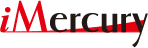ネットワーク障害の切り分けとは?障害の主な原因や手順をわかりやすく解説!
「急にネットワークにつながらなくなった」「Web閲覧ができない」など、ネットワーク障害が発生すると焦りますよね。ネットワーク障害を解決するためには、「切り分け」作業が非常に重要です。
ここでは、ネットワーク障害の主な原因から、ネットワーク障害を素早く・正確に解決するための「切り分け」作業の概要、ネットワーク障害の切り分け手順について解説していきます。
■ネットワーク障害の主な原因

ネットワーク障害には、主に次に挙げるような原因が考えられます。
◇パソコン本体に問題がある
ネットワーク接続障害の前に、あなたが利用しているパソコン本体に問題はありませんか?パソコン側でネットワーク接続を切っていたり、物理的にLANケーブルが挿さっていなかったりする可能性があります。
・パソコンの電源は入っているか
・パソコンのLANケーブルは抜けていないか
・パソコンのIPアドレスは変更していないか
・ネットワーク接続設定は変更していないか
◇LANに問題がある
LANはLocal Area Networkの略で、インターネットとは異なるローカルなネットワークのことを表します。あなたのご家庭やオフィス内のネットワークが該当します。
LANの設定に問題がある場合、ネットワーク障害となる可能性があります。
・LANのネットワーク設定は変更していないか
・パソコンとLANのネットワーク設定に不整合はないか
・ネットワーク機器にLANケーブルは接続されているか
・ネットワーク機器の電源は入っているか
・インターネット接続サービス(ID・パスワード・通信料金未払い)に問題はないか
◇ルーターやモデムに問題がある
「LANに問題がある」場合と同様に、ルーターやモデムに問題が起きていないか確認しましょう。LANはローカルなネットワークですが、インターネットへ接続するためにルーターやモデムを介してグローバルなネットワークへ接続する必要があります。
・ルーターやモデムの電源は入っているか
・ルーターやモデムにLANケーブルは接続されているか
・ルーターのネットワーク設定を変更していないか
・ルーターやモデムがアップデートをしていて、一時的に利用できない状態ではないか
■ネットワーク障害の切り分けとは
そもそも、ネットワーク障害の切り分けとは、ネットワークのどの部分まで通信ができており、どこから通信ができていないのか、といった障害箇所を特定するための切り分けのことを表します。
ネットワーク障害の際は、問題のない部分と問題のある部分の切り分けが重要であり、問題解決のために切り分けは欠かせません。ネットワーク障害の切り分けに関して、気をつけるべきことやメリットについて解説します。
◇パソコンに近いところから調査を行う
ネットワーク障害の切り分けを行う場合、パソコンに近い部分から順番にネットワークを追いかけて調査を行うことが最も重要です。
さらにいえば、物理的な部分から論理的な部分へと段階分けをする必要があります。
たとえば、ネットワーク障害が起きた際にIPアドレスやルーターなど、時間をかけて調査した結果、パソコンのLANケーブルが抜けていただけだった、ということは多いものです。
物理的な部分は、LANケーブルや電源ケーブルなどが該当します。パソコンに近い部分かつ、物理的な部分から順番に調査を行いましょう。
◇ネットワーク障害時にやりがちなミス
ネットワーク障害時にやりがちなミスとして、問題箇所を想像で対応してしまうことが挙げられます。たとえば、IPアドレスに問題があると思い込み、ネットワーク設定を変更してしまう、などが該当するものです。
ネットワークの設定を変更したことにより、さらに問題が複雑化してしまう可能性も考えられます。実際にどの部分が原因で障害が起きているのかを把握するためには、切り分け作業が欠かせません。
◇切り分けて調査をするメリットとは?
障害箇所を切り分けて調査を行うことのメリットは、原因の特定が素早く・正確にできることにあります。先ほども紹介したとおり、思い込みで作業をした結果、実際はLANケーブルが抜けていただけだった、ということは少なくありません。
無駄な調査時間をなくすためにも、パソコンから近い部分かつ、物理的な部分から順番に調査を行い、一つずつ切り分け調査を行う必要があります。
■ネットワーク障害の切り分け手順
物理的な部分の調査は目視できますが、論理的な接続箇所の切り分けはどのように行えばよいでしょうか。ここでは、IPアドレスへの通信確認をもって、ネットワーク障害箇所の切り分けを行う手順を解説します。
紹介する手順は、Windowsのコマンドプロンプトで、「ping」コマンドを利用するものです。
◇ループバックアドレスへping
ループバックアドレスとは、自分自身を表すIPアドレスのこと。IPアドレスは「127.0.0.1」となり、localhostなどとも呼ばれるものです。
ループバックアドレスへpingすることで、TCP/IPモジュールの正常性を確認することができます。もし、pingの応答がなければ、TCP/IPモジュールの再インストールを行うようにしまよう。
◇同じネットワーク内の他のIPアドレスへping
同一ネットワーク内の他のパソコンなどが持つIPアドレスへpingを行います。同じネットワーク内の他のパソコンには、ハブやスイッチを介して接続されているため、もし通信ができなければ、ハブやスイッチに問題があることが確認できます。
◇ゲートウェイのIPアドレスへping
ゲートウェイとは、異なるネットワークへの入り口のことを表します。主にルーターが該当するものであり、ゲートウェイからのping応答がなければ、ルーターに問題があると判断できます。
利用しているゲートウェイのIPアドレスがわからない場合は、「ipconfig」コマンドを利用して、「デフォルトゲートウェイ」に記載されているIPアドレス宛にpingしましょう。
◇宛先ホストのIPアドレスへping
通信の最終到達先となるホストへpingを行います。Web閲覧であればWebサーバー、ファイル転送であればファイルサーバーが該当するものです。
宛先ホストからのping応答がない場合は、宛先ホストに問題があると判断できます。注意点として、インターネット上で公開されているホストの場合は、ping応答を返さない設定になっているものもあるため、その場合は通常利用するプロトコル(HTTPやFTPなど)を用いて確認しましょう。
■ネットワーク障害はパソコンに近いところから調査する!
ネットワークにつながらない場合の原因は、パソコン側やLAN、ルーターなどのネットワーク機器に問題がある場合が考えられます。多くの機器が接続されているため、実際にどの部分で通信が途絶えているのかを確認するための「切り分け」作業は非常に重要です。
切り分け作業はパソコンに近いところかつ、物理的な部分から一つずつ確認しましょう。IPアドレスなどの論理的な部分もパソコンに近いところから、一つずつ確認することで、ネットワーク障害箇所を特定できますよ。